Cara Mengunci Kode Sandi dan Mengonfigurasi Siri di iPhone Anda
Bermacam Macam / / February 11, 2022
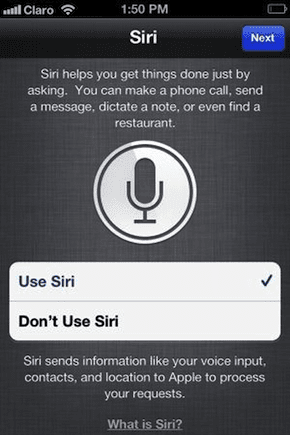
Dalam artikel sebelumnya kami telah membahas
beberapa dasar
tentang Siri dan beberapa tips yang bisa
membantu Anda bekerja jauh lebih baik
dengan itu. Kali ini, kita melihat beberapa pengaturan penting dari asisten digital Apple dan bagaimana membuatnya lebih pribadi dan aman.
Mengonfigurasi Siri
Pertama, mari kita mulai dengan mempelajari cara mengonfigurasi Siri dan menyesuaikannya agar lebih sesuai dengan kebutuhan spesifik Anda.
Di iPhone, buka Pengaturan > Siri. Di sana Anda akan dapat melihat apakah Siri diaktifkan dan, yang terpenting, berbagai opsi konfigurasi yang dapat Anda gunakan untuk menyesuaikannya.
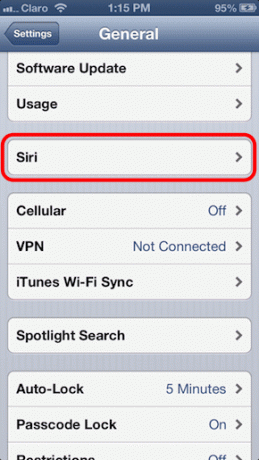
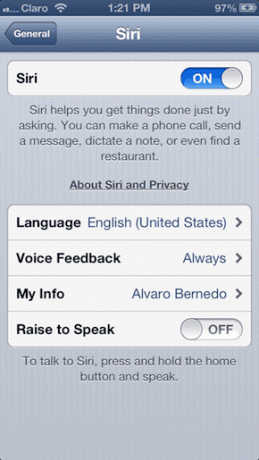
Ini adalah:
Angkat untuk Berbicara: Jelas salah satu pengaturan Siri yang paling nyaman untuk banyak pengguna iPhone. kapan? MATI (nilai defaultnya) satu-satunya cara untuk memanggil Siri adalah dengan menekan dan menahan tombol Home di iPhone Anda. Jika Anda mengaktifkan pengaturan ini, Anda juga dapat memanggil asisten digital Apple hanya dengan mengangkat iPhone ke telinga Anda dan berbicara.
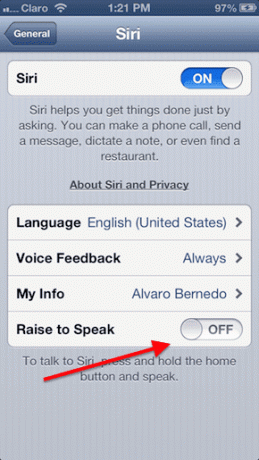
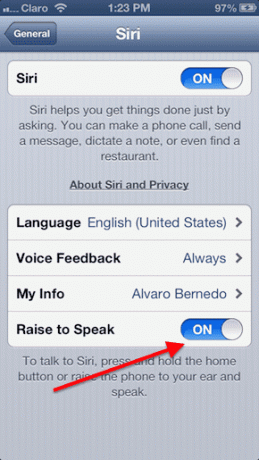
Bahasa: Salah satu aspek hebat dari Siri adalah tidak terbatas pada bahasa Inggris. Faktanya, dengan setiap rilis dan pembaruan ke iOS, Apple terus menambahkan bahasa baru di mana pengguna dapat berinteraksi dengan Siri. Sejauh ini, yang utama mencakup tiga dialek Cina yang berbeda, empat jenis bahasa Inggris, Jerman, Jepang dan dua jenis Spanyol. Jadi masuklah ke pengaturan ini dan lihat apakah Anda menemukan bahasa yang Anda rasa lebih nyaman.
Setelah Anda mengaktifkannya, mulailah berbicara dengan Siri secara alami dan itu akan berfungsi dengan baik sebagian besar waktu.

Umpan Balik Suara: Seperti namanya, pengaturan ini mengontrol kapan Anda ingin mendengar umpan balik Siri. Anda dapat memilih untuk selalu melakukannya (opsi default) atau, jika Anda merasa tidak memerlukan konfirmasi dengan suara pertanyaan dan perintah Anda ke asisten digital saat Anda memegang iPhone, lalu itu Hanya Bebas Genggam pilihan pasti akan cocok untuk Anda lebih baik.

Info saya: Mengetuk Info saya pengaturan akan segera ditampilkan semua kontak Anda. Biasanya Anda tidak perlu mengatur ini, karena ini dilakukan saat Anda pertama kali mengatur iPhone Anda, tetapi Anda mungkin ingin memilih profil kontak Anda yang lain untuk Siri agar mendapatkan informasi lebih lanjut tentang Anda.
Membatasi Akses ke Siri Menggunakan Kunci Kode Sandi
Seperti yang Anda ketahui dengan baik, Siri dapat diaktifkan hanya dengan menekan lama tombol Home di iPhone Anda. Ini tentu saja sangat nyaman, tetapi juga dapat menimbulkan beberapa ancaman keamanan, karena hampir semua orang dapat mengambil iPhone Anda dan meminta informasi pribadi dan sensitif dari Siri. bahkan jika iPhone Anda terkunci.
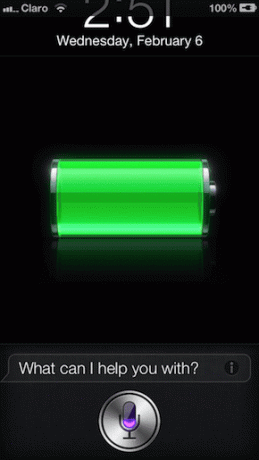
Untuk mencegah hal ini terjadi, Anda dapat mengamankan Siri dengan menguncinya dengan kode sandi agar saat mencoba untuk memanggilnya setelah ponsel Anda dikunci, Anda harus terlebih dahulu membuka kuncinya dengan kode sandi Anda lagi.
Untuk melakukannya, buka Pengaturan aplikasi di iPhone Anda dan ketuk Umum. Kemudian ketuk Kunci Kode Sandi. Setelah di layar berikutnya, gulir ke bawah dan ke bawah Izinkan Akses Saat Terkunci, putar Siri beralih MATI, menonaktifkan Siri sepenuhnya dari layar kunci iPhone Anda setelah terkunci.

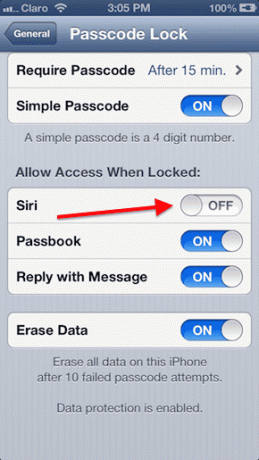
Ini dia. Beberapa penyesuaian sederhana yang akan membuat Siri lebih aman dan lebih cocok untuk kebutuhan Anda.
Terakhir diperbarui pada 03 Februari 2022
Artikel di atas mungkin berisi tautan afiliasi yang membantu mendukung Guiding Tech. Namun, itu tidak mempengaruhi integritas editorial kami. Konten tetap tidak bias dan otentik.


